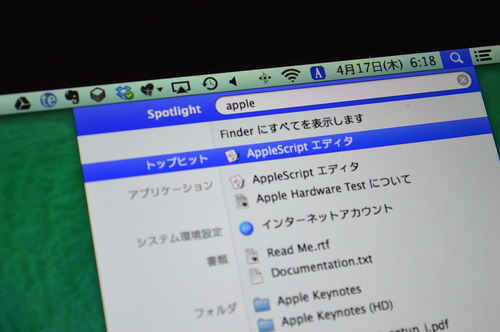
「Spotlight (スポットライト) 検索 最高っス!」「これがないと、Mac の作業がはかどらないっス!」と最近切に感じております。
そして、Spotlight 検索には覚えておくとひじょーーに役立つショートカットキー (キーボード操作) があります。それを覚えて、さらに効率よく快適に Mac (OS X) を使いこなしましょう。
以下に、Spotlight 検索に役立つショートカットキーを記載します。
基本的なショートカットキー 4つ
まずは、Spotlight 検索を利用する上での基本的な 3つのショートカットキーから。
1. Spotlight 検索の開始
「Control + スペース」キーを押しましょう。右上に Spotlight 検索ボックス表示されます。
「Control + スペース」キーで起動しない場合は、他のショートカットキーが割り当てられている可能性があります。「システム環境設定」⇒「Spotlight」で検索結果タブの下にある「Spotlight メニューのキーボードショートカット」で割り当てられているキーコンビネーションを確認しましょう。
【補足】
2. Finder での Spotlight 検索の起動
「Control + option + スペース」キーを押すと、Finder で Spotlight 検索が起動します。
1番の Spotlight 検索と異なるところは、検索結果が Finder 内に表示されるということです。検索結果が見やすくていいですねー
3. Spotlight 検索ボックスの中を空にする
入力した単語を変えて再度検索したい場合、入力単語を間違ってしまった場合などは、「Escape (esc)」キーを押しましょう。
↓
「Escape」キーを押すと、検索ボックスの中身が消えてからの状態に戻ります。
4. Spotlight 検索を終了する
Spotlight 検索が終了したら、「Escape キーを 2回」連続で押しましょう。
↓
すると、表示されていた Spotlight 検索ボックスが閉じ、終了となります。
Spotlight 検索の利用・ナビゲーションに役立つショートカットキー 6つ
Spotlight 検索自体に役立つ操作・ショートカットキーをご紹介します。
5. 検索結果の一番上 (トップヒット) の項目を表示 (起動) する
Spotlight 検索ボックスに検索単語を入れ Return キーを押すと検索結果が表示されますが、その検索結果トップヒットの項目を表示・起動させたい場合は、そのまま「Return」キーを押しましょう。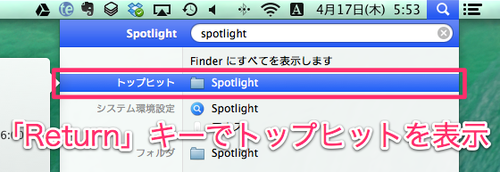
6. 検索結果の項目を移動する
検索結果の一番上ではない項目を表示・起動したい場合は、「矢印キー (↓ ↑)」を使って移動できます。
7. 検索結果の項目を Finder として表示する
検索結果の項目を選択して Return キーだけ実行すると、起動・表示されますが、「Command + Return」キーを押すと、Finder のフォルダ構造とともに表示されます。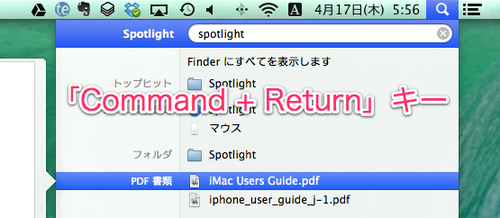
↓
そのファイルが Mac のどのフォルダに保存されているか、確認したいときに便利ですね!
8. 検索単語を辞書で調べる
検索単語の意味を知りたいとき、Spotlight 検索ボックスに単語を入力した状態で「Command + L」キーを押しましょう。すると、辞書を使い単語の意味を教えてくれます。
これを利用すると、Spotlight を辞書代わりとして使えますね!
9. 検索結果項目のロケーション (フォルダ・パス) を確認する
検索結果の項目を選択した状態で「Command + Option」キーを押すと、その項目が Mac のどのフォルダに入っているかわかります。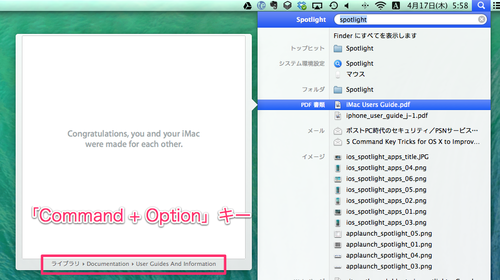
先に紹介した「7. 検索結果の項目を Finder として表示する」を実行して Finder 表示させてもわかりますが、「どのフォルダに入っているのかそれだけ知りたい!」というときはこれが使えますね!
10. 検索結果をカテゴリごとにジャンプする
検索結果を表示させた状態で、「Command + 矢印キー (↓ ↑)」を押すことで、"書類" "PDF" "メール" など検索結果のカテゴリ単位で移動ができます。
あとがき
Spotlight 検索を極めると作業がぐーーんとはかどるようになります。
Spotlight 検索で起動させたいアプリ、表示させたいファイルがすぐ見つかるので、「Dock とかファイルやフォルダの整理って必要なくね?」という状況になります。
すごいですねー。ものがありふれているこんな世の中では、「ものを整理しておく」から「探して見つける」のほうが合理的になっていくような気がします。
[ via: osxdaily ]

コメント